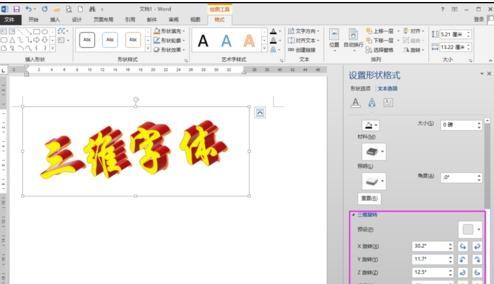导读 近日有关于word图中文字如何做立体效果的问题受到了很多网友们的关注,大多数网友都想要知道word图中文字如何做立体效果的具体情况,那么关
近日有关于word图中文字如何做立体效果的问题受到了很多网友们的关注,大多数网友都想要知道word图中文字如何做立体效果的具体情况,那么关于到word图中文字如何做立体效果的相关信息,小编也是在网上进行了一系列的信息,那么接下来就由小编来给大家分享下小编所收集到与word图中文字如何做立体效果相关的信息吧(以下内容来自于网络非小编所写,如有侵权请与站长联系删除)
步骤一:打开WORD文档,在【插入】选择卡中找到【艺术字】。

步骤二:输入想要的设置三维效果的内容。

步骤三:在【开始】选项卡中把文字的字体、大小、颜色设置好。

步骤四:选中艺术字,选中的时候一定要注意,是将鼠标移动到艺术字外框变成四向箭头的时候点一下就选中艺术字了。在【绘图工具】选项卡中调出【设置形状格式】,下面就有一个【三维格式】,就是对艺术字的设置。
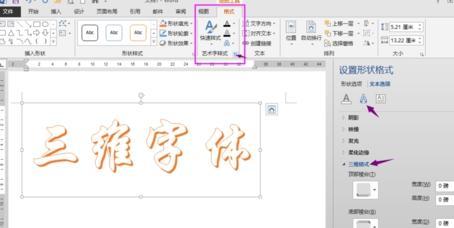
步骤五:其中的【深度】就是调整艺术字三维厚度的。下面的【Y旋转】就是以坐标轴Y轴进行旋转一个角度,这样就可以看到三维效果。

步骤六:【深度】下面的颜色就是设置这个厚度的颜色。

步骤七:如果要给艺术字添加一些材质质感,就在【材料】下面选择一种。
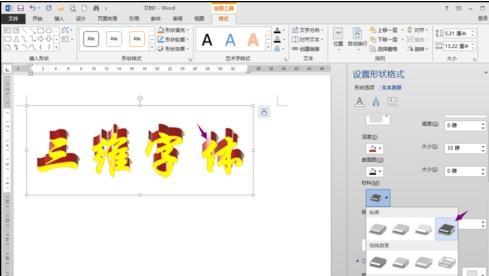
步骤八:【照明】就是为艺术字添加一种光线。

步骤九:在【三维旋转】中为艺术字设置一定的旋转角度,来增加艺术字的立体效果。可以根据自己的喜好来设置了。这样艺术字的三维效果就设置完成了。